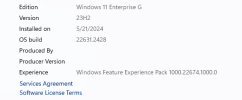Kết quả bốc thăm chia bảng World Cup 2026: Anh em thấy bảng nào là bảng tử thần?
Adblocker detected! Please consider reading this notice.
We've detected that you are using AdBlock Plus or some other adblocking software which is preventing the page from fully loading.
We need money to operate the site, and almost all of it comes from our online advertising.
Please add vn-z.vn to your ad blocking whitelist or disable your adblocking software.
All the knowledge we share is completely free. If you are willing, please support us here.
You are using an out of date browser. It may not display this or other websites correctly.
You should upgrade or use an alternative browser.
You should upgrade or use an alternative browser.
Thảo luận Windows 11 Enterprise G 23H2 - Build 22631.2715 (reconstruction)
- Thread starter Fox Khang
- Ngày gửi
bản này dùng wintohdd được ko ạNgày hôm nay, mình sẽ cho ra mắt 1 bản Windows 11 liên quan tới SKUs Enterprise G, LTSC và IoT Enterprise LTSC, và trong đó, bản mà mình đang nói tới bài đăng này đó là Windows 11 Enterprise G 23H2 - Build 22631.2715, và bản này mình cũng tự reconstruction, và so với bản 22631.2428 mà mình vừa reconstruction, bản này sẽ cải tiến về những gì?. Hãy cùng mình theo dõi bài đăng nhé.
1. Hình nền trong Desktop (Light mode, Dark mode), Lock screen đã đổi sang hình nền của Windows 12 Leak (đối với Desktop - Light mode, Dark mode) và Bloom Edge Blue Red, Orange, Green (đối với Lock screen)
2. Đã xóa hoàn toàn Microsoft Edge và Microsoft Edge Chromium, Microsoft Teams, Xbox, Xbox Game Bar, Family và Windows Defender
3. Đã có file txt chứa câu lệnh để có giao diện mới của File Explorer và Copilot cho bản G được lưu vào trong thư mục Extras có ở trên Desktop
4. File ISO đã nhẹ hơn được một chút (5.39 GB), và đó là sự cải tiến của bản Windows 11 Enterprise G 23H2 - Build 22631.2715, vậy bản Windows 11 Enterprise G 23H2 - Build 22631.2715 này sẽ có những thông tin gì?
* File name: windows_11_enterprise_g_23h2_x64_en-us_reconstruction_build_22631.2715.iso
* Size: 5.39 GB
* SHA256: e38993d0615151f4ca2ebc6462e718cc03f579203d87e7b0fc46aec1f14f9620
* Service Pack Build: 22631.2715.ni_release_moment4_SV2
* Language: en-US
* Update: Online/Automatic & Offline/Manual
* Defender AV: No (default)
* Store: Yes
* Edge Chromium: No (by default, it automatic uninstall in with removeedge.bat on Extras folder at Desktop while installing Windows to part "Getting ready")
* Bypass TPM: Yes
* MS account login support: Yes
* Install type: all types
* Activation requirement: No needed
* Activated type: KMS 400 years free, offline
* Đã intergrated Intel® Rapid Storage, Intel® VMD Controller Driver cho các CPU Intel Core 11th, 12th, 13th, 14th Gen
* Đã tắt hoàn toàn OneDrive bằng cách vào thư mục Extras, sau đó chay file Remove Onedrive.cmd với quyền admin, rồi chỉ cần chờ đợi là xong.
Hình ảnh test thực tế, cài bản Windows 11 Enterprise G 23H2 - Build 22631.2715 thành công trên laptop Core i5-8250U với cấu hình 12GB RAM - Ổ cứng 32GB với SanDisk Z400S SATA3 SSD.
Còn đây là hình ảnh Desktop trước khi chuyển SKUs sang bản Enterprise G (Lưu ý, sau khi cài xong, bạn phải giải nén file Microsoft-Activation-Scripts-master ra, vào tới file MAS_AIO.cmd, nhấn phím 7 để vào phần Extras, sau đó nhấn phím 1 để vào phần Change Windows Edition, rồi lại nhấn phím 7 để chuyển sang bản EnterpriseG, chỉ cần chờ đợi và restart máy hoặc nhấn phím Enter và nhấn 3 lần phím 0 để thoát khỏi tool là xong).
Xem phần đính kèm 53427
Còn đây là hình ảnh Desktop sau khi chuyển SKUs sang bản Enterprise G
Xem phần đính kèm 53428
Còn đây là hình ảnh Start Menu
Xem phần đính kèm 53429
Kiểm tra hệ điều hành bằng winver
Xem phần đính kèm 53430
Kiểm tra hệ điều hành trong Settings
Xem phần đính kèm 53432
Giao diện File Explorer mới sau khi tải ViVeTool và nhập lệnh vivetool /enable /id:40950262,41076133,38664959,44774629,44776738,44850061,42105254,41655236 trong file "new home in explorer and copilot commands on vivetool.txt" và sau đó restart lại máy
Xem phần đính kèm 53433
Phần details mới trong File Explorer
Xem phần đính kèm 53434
Thư mục Gallery mới trong File Explorer
Xem phần đính kèm 53435
Start menu và System tray trong File Explorer sau khi xóa OneDrive bằng cách sử dụng tool Remove Onedrive.cmd trong thư mục Extras có ở trên Desktop
Xem phần đính kèm 53436
Copilot trong bản Windows 11 Enterprise G 23H2 - Build 22631.2715 của mình
Xem phần đính kèm 53437
Cách để có được giao diện File Explorer mới và Copilot cho bản Enterprise G:
B1. Tải ViveTool mới nhất trên GitHub (search "ViveTool" rồi thấy trang web đầu tiên rồi bấm vào)
B2. Tải về với bản amd64 với tên ViVeTool-v0.3.3.zip
B3. Vào nơi mà bạn tải về ViveTool rồi giải nén ra đường dẫn C:\Windows\System32
B4. Vào thanh search box, search cmd rồi chạy với quyền admin
B5. Vào thư mục Extras có ở trên Desktop, nhấn vào file "new home in explorer and copilot commands on vivetool.txt", copy câu lệnh ở dòng đầu
B6. Vào lại cmd, paste câu lệnh vào rồi nhấn enter
B7. Đóng cmd và restart máy, sau khi restart máy, kiểm tra lại là xong.
Link tải file ISO bản Windows 11 Enterprise G 23H2 - Build 22631.2715, dung lượng 5.39 GB:
*** Hidden text: cannot be quoted. ***
dùng được nhébản này dùng wintohdd được ko ạ
Adr11
Gà con

Ngày hôm nay, mình sẽ cho ra mắt 1 bản Windows 11 liên quan tới SKUs Enterprise G, LTSC và IoT Enterprise LTSC, và trong đó, bản mà mình đang nói tới bài đăng này đó là Windows 11 Enterprise G 23H2 - Build 22631.2715, và bản này mình cũng tự reconstruction, và so với bản 22631.2428 mà mình vừa reconstruction, bản này sẽ cải tiến về những gì?. Hãy cùng mình theo dõi bài đăng nhé.
1. Hình nền trong Desktop (Light mode, Dark mode), Lock screen đã đổi sang hình nền của Windows 12 Leak (đối với Desktop - Light mode, Dark mode) và Bloom Edge Blue Red, Orange, Green (đối với Lock screen)
2. Đã xóa hoàn toàn Microsoft Edge và Microsoft Edge Chromium, Microsoft Teams, Xbox, Xbox Game Bar, Family và Windows Defender
3. Đã có file txt chứa câu lệnh để có giao diện mới của File Explorer và Copilot cho bản G được lưu vào trong thư mục Extras có ở trên Desktop
4. File ISO đã nhẹ hơn được một chút (5.39 GB), và đó là sự cải tiến của bản Windows 11 Enterprise G 23H2 - Build 22631.2715, vậy bản Windows 11 Enterprise G 23H2 - Build 22631.2715 này sẽ có những thông tin gì?
* File name: windows_11_enterprise_g_23h2_x64_en-us_reconstruction_build_22631.2715.iso
* Size: 5.39 GB
* SHA256: e38993d0615151f4ca2ebc6462e718cc03f579203d87e7b0fc46aec1f14f9620
* Service Pack Build: 22631.2715.ni_release_moment4_SV2
* Language: en-US
* Update: Online/Automatic & Offline/Manual
* Defender AV: No (default)
* Store: Yes
* Edge Chromium: No (by default, it automatic uninstall in with removeedge.bat on Extras folder at Desktop while installing Windows to part "Getting ready")
* Bypass TPM: Yes
* MS account login support: Yes
* Install type: all types
* Activation requirement: No needed
* Activated type: KMS 400 years free, offline
* Đã intergrated Intel® Rapid Storage, Intel® VMD Controller Driver cho các CPU Intel Core 11th, 12th, 13th, 14th Gen
* Đã tắt hoàn toàn OneDrive bằng cách vào thư mục Extras, sau đó chay file Remove Onedrive.cmd với quyền admin, rồi chỉ cần chờ đợi là xong.
Hình ảnh test thực tế, cài bản Windows 11 Enterprise G 23H2 - Build 22631.2715 thành công trên laptop Core i5-8250U với cấu hình 12GB RAM - Ổ cứng 32GB với SanDisk Z400S SATA3 SSD.
Còn đây là hình ảnh Desktop trước khi chuyển SKUs sang bản Enterprise G (Lưu ý, sau khi cài xong, bạn phải giải nén file Microsoft-Activation-Scripts-master ra, vào tới file MAS_AIO.cmd, nhấn phím 7 để vào phần Extras, sau đó nhấn phím 1 để vào phần Change Windows Edition, rồi lại nhấn phím 7 để chuyển sang bản EnterpriseG, chỉ cần chờ đợi và restart máy hoặc nhấn phím Enter và nhấn 3 lần phím 0 để thoát khỏi tool là xong).
Xem phần đính kèm 53427
Còn đây là hình ảnh Desktop sau khi chuyển SKUs sang bản Enterprise G
Xem phần đính kèm 53428
Còn đây là hình ảnh Start Menu
Xem phần đính kèm 53429
Kiểm tra hệ điều hành bằng winver
Xem phần đính kèm 53430
Kiểm tra hệ điều hành trong Settings
Xem phần đính kèm 53432
Giao diện File Explorer mới sau khi tải ViVeTool và nhập lệnh vivetool /enable /id:40950262,41076133,38664959,44774629,44776738,44850061,42105254,41655236 trong file "new home in explorer and copilot commands on vivetool.txt" và sau đó restart lại máy
Xem phần đính kèm 53433
Phần details mới trong File Explorer
Xem phần đính kèm 53434
Thư mục Gallery mới trong File Explorer
Xem phần đính kèm 53435
Start menu và System tray trong File Explorer sau khi xóa OneDrive bằng cách sử dụng tool Remove Onedrive.cmd trong thư mục Extras có ở trên Desktop
Xem phần đính kèm 53436
Copilot trong bản Windows 11 Enterprise G 23H2 - Build 22631.2715 của mình
Xem phần đính kèm 53437
Cách để có được giao diện File Explorer mới và Copilot cho bản Enterprise G:
B1. Tải ViveTool mới nhất trên GitHub (search "ViveTool" rồi thấy trang web đầu tiên rồi bấm vào)
B2. Tải về với bản amd64 với tên ViVeTool-v0.3.3.zip
B3. Vào nơi mà bạn tải về ViveTool rồi giải nén ra đường dẫn C:\Windows\System32
B4. Vào thanh search box, search cmd rồi chạy với quyền admin
B5. Vào thư mục Extras có ở trên Desktop, nhấn vào file "new home in explorer and copilot commands on vivetool.txt", copy câu lệnh ở dòng đầu
B6. Vào lại cmd, paste câu lệnh vào rồi nhấn enter
B7. Đóng cmd và restart máy, sau khi restart máy, kiểm tra lại là xong.
Link tải file ISO bản Windows 11 Enterprise G 23H2 - Build 22631.2715, dung lượng 5.39 GB:
*** Hidden text: cannot be quoted. ***
goodNgày hôm nay, mình sẽ cho ra mắt 1 bản Windows 11 liên quan tới SKUs Enterprise G, LTSC và IoT Enterprise LTSC, và trong đó, bản mà mình đang nói tới bài đăng này đó là Windows 11 Enterprise G 23H2 - Build 22631.2715, và bản này mình cũng tự reconstruction, và so với bản 22631.2428 mà mình vừa reconstruction, bản này sẽ cải tiến về những gì?. Hãy cùng mình theo dõi bài đăng nhé.
1. Hình nền trong Desktop (Light mode, Dark mode), Lock screen đã đổi sang hình nền của Windows 12 Leak (đối với Desktop - Light mode, Dark mode) và Bloom Edge Blue Red, Orange, Green (đối với Lock screen)
2. Đã xóa hoàn toàn Microsoft Edge và Microsoft Edge Chromium, Microsoft Teams, Xbox, Xbox Game Bar, Family và Windows Defender
3. Đã có file txt chứa câu lệnh để có giao diện mới của File Explorer và Copilot cho bản G được lưu vào trong thư mục Extras có ở trên Desktop
4. File ISO đã nhẹ hơn được một chút (5.39 GB), và đó là sự cải tiến của bản Windows 11 Enterprise G 23H2 - Build 22631.2715, vậy bản Windows 11 Enterprise G 23H2 - Build 22631.2715 này sẽ có những thông tin gì?
* File name: windows_11_enterprise_g_23h2_x64_en-us_reconstruction_build_22631.2715.iso
* Size: 5.39 GB
* SHA256: e38993d0615151f4ca2ebc6462e718cc03f579203d87e7b0fc46aec1f14f9620
* Service Pack Build: 22631.2715.ni_release_moment4_SV2
* Language: en-US
* Update: Online/Automatic & Offline/Manual
* Defender AV: No (default)
* Store: Yes
* Edge Chromium: No (by default, it automatic uninstall in with removeedge.bat on Extras folder at Desktop while installing Windows to part "Getting ready")
* Bypass TPM: Yes
* MS account login support: Yes
* Install type: all types
* Activation requirement: No needed
* Activated type: KMS 400 years free, offline
* Đã intergrated Intel® Rapid Storage, Intel® VMD Controller Driver cho các CPU Intel Core 11th, 12th, 13th, 14th Gen
* Đã tắt hoàn toàn OneDrive bằng cách vào thư mục Extras, sau đó chay file Remove Onedrive.cmd với quyền admin, rồi chỉ cần chờ đợi là xong.
Hình ảnh test thực tế, cài bản Windows 11 Enterprise G 23H2 - Build 22631.2715 thành công trên laptop Core i5-8250U với cấu hình 12GB RAM - Ổ cứng 32GB với SanDisk Z400S SATA3 SSD.
Còn đây là hình ảnh Desktop trước khi chuyển SKUs sang bản Enterprise G (Lưu ý, sau khi cài xong, bạn phải giải nén file Microsoft-Activation-Scripts-master ra, vào tới file MAS_AIO.cmd, nhấn phím 7 để vào phần Extras, sau đó nhấn phím 1 để vào phần Change Windows Edition, rồi lại nhấn phím 7 để chuyển sang bản EnterpriseG, chỉ cần chờ đợi và restart máy hoặc nhấn phím Enter và nhấn 3 lần phím 0 để thoát khỏi tool là xong).
Xem phần đính kèm 53427
Còn đây là hình ảnh Desktop sau khi chuyển SKUs sang bản Enterprise G
Xem phần đính kèm 53428
Còn đây là hình ảnh Start Menu
Xem phần đính kèm 53429
Kiểm tra hệ điều hành bằng winver
Xem phần đính kèm 53430
Kiểm tra hệ điều hành trong Settings
Xem phần đính kèm 53432
Giao diện File Explorer mới sau khi tải ViVeTool và nhập lệnh vivetool /enable /id:40950262,41076133,38664959,44774629,44776738,44850061,42105254,41655236 trong file "new home in explorer and copilot commands on vivetool.txt" và sau đó restart lại máy
Xem phần đính kèm 53433
Phần details mới trong File Explorer
Xem phần đính kèm 53434
Thư mục Gallery mới trong File Explorer
Xem phần đính kèm 53435
Start menu và System tray trong File Explorer sau khi xóa OneDrive bằng cách sử dụng tool Remove Onedrive.cmd trong thư mục Extras có ở trên Desktop
Xem phần đính kèm 53436
Copilot trong bản Windows 11 Enterprise G 23H2 - Build 22631.2715 của mình
Xem phần đính kèm 53437
Cách để có được giao diện File Explorer mới và Copilot cho bản Enterprise G:
B1. Tải ViveTool mới nhất trên GitHub (search "ViveTool" rồi thấy trang web đầu tiên rồi bấm vào)
B2. Tải về với bản amd64 với tên ViVeTool-v0.3.3.zip
B3. Vào nơi mà bạn tải về ViveTool rồi giải nén ra đường dẫn C:\Windows\System32
B4. Vào thanh search box, search cmd rồi chạy với quyền admin
B5. Vào thư mục Extras có ở trên Desktop, nhấn vào file "new home in explorer and copilot commands on vivetool.txt", copy câu lệnh ở dòng đầu
B6. Vào lại cmd, paste câu lệnh vào rồi nhấn enter
B7. Đóng cmd và restart máy, sau khi restart máy, kiểm tra lại là xong.
Link tải file ISO bản Windows 11 Enterprise G 23H2 - Build 22631.2715, dung lượng 5.39 GB:
*** Hidden text: cannot be quoted. ***
erdemci27
Gà con

thank youNgày hôm nay, mình sẽ cho ra mắt 1 bản Windows 11 liên quan tới SKUs Enterprise G, LTSC và IoT Enterprise LTSC, và trong đó, bản mà mình đang nói tới bài đăng này đó là Windows 11 Enterprise G 23H2 - Build 22631.2715, và bản này mình cũng tự reconstruction, và so với bản 22631.2428 mà mình vừa reconstruction, bản này sẽ cải tiến về những gì?. Hãy cùng mình theo dõi bài đăng nhé.
1. Hình nền trong Desktop (Light mode, Dark mode), Lock screen đã đổi sang hình nền của Windows 12 Leak (đối với Desktop - Light mode, Dark mode) và Bloom Edge Blue Red, Orange, Green (đối với Lock screen)
2. Đã xóa hoàn toàn Microsoft Edge và Microsoft Edge Chromium, Microsoft Teams, Xbox, Xbox Game Bar, Family và Windows Defender
3. Đã có file txt chứa câu lệnh để có giao diện mới của File Explorer và Copilot cho bản G được lưu vào trong thư mục Extras có ở trên Desktop
4. File ISO đã nhẹ hơn được một chút (5.39 GB), và đó là sự cải tiến của bản Windows 11 Enterprise G 23H2 - Build 22631.2715, vậy bản Windows 11 Enterprise G 23H2 - Build 22631.2715 này sẽ có những thông tin gì?
* File name: windows_11_enterprise_g_23h2_x64_en-us_reconstruction_build_22631.2715.iso
* Size: 5.39 GB
* SHA256: e38993d0615151f4ca2ebc6462e718cc03f579203d87e7b0fc46aec1f14f9620
* Service Pack Build: 22631.2715.ni_release_moment4_SV2
* Language: en-US
* Update: Online/Automatic & Offline/Manual
* Defender AV: No (default)
* Store: Yes
* Edge Chromium: No (by default, it automatic uninstall in with removeedge.bat on Extras folder at Desktop while installing Windows to part "Getting ready")
* Bypass TPM: Yes
* MS account login support: Yes
* Install type: all types
* Activation requirement: No needed
* Activated type: KMS 400 years free, offline
* Đã intergrated Intel® Rapid Storage, Intel® VMD Controller Driver cho các CPU Intel Core 11th, 12th, 13th, 14th Gen
* Đã tắt hoàn toàn OneDrive bằng cách vào thư mục Extras, sau đó chay file Remove Onedrive.cmd với quyền admin, rồi chỉ cần chờ đợi là xong.
Hình ảnh test thực tế, cài bản Windows 11 Enterprise G 23H2 - Build 22631.2715 thành công trên laptop Core i5-8250U với cấu hình 12GB RAM - Ổ cứng 32GB với SanDisk Z400S SATA3 SSD.
Còn đây là hình ảnh Desktop trước khi chuyển SKUs sang bản Enterprise G (Lưu ý, sau khi cài xong, bạn phải giải nén file Microsoft-Activation-Scripts-master ra, vào tới file MAS_AIO.cmd, nhấn phím 7 để vào phần Extras, sau đó nhấn phím 1 để vào phần Change Windows Edition, rồi lại nhấn phím 7 để chuyển sang bản EnterpriseG, chỉ cần chờ đợi và restart máy hoặc nhấn phím Enter và nhấn 3 lần phím 0 để thoát khỏi tool là xong).
Xem phần đính kèm 53427
Còn đây là hình ảnh Desktop sau khi chuyển SKUs sang bản Enterprise G
Xem phần đính kèm 53428
Còn đây là hình ảnh Start Menu
Xem phần đính kèm 53429
Kiểm tra hệ điều hành bằng winver
Xem phần đính kèm 53430
Kiểm tra hệ điều hành trong Settings
Xem phần đính kèm 53432
Giao diện File Explorer mới sau khi tải ViVeTool và nhập lệnh vivetool /enable /id:40950262,41076133,38664959,44774629,44776738,44850061,42105254,41655236 trong file "new home in explorer and copilot commands on vivetool.txt" và sau đó restart lại máy
Xem phần đính kèm 53433
Phần details mới trong File Explorer
Xem phần đính kèm 53434
Thư mục Gallery mới trong File Explorer
Xem phần đính kèm 53435
Start menu và System tray trong File Explorer sau khi xóa OneDrive bằng cách sử dụng tool Remove Onedrive.cmd trong thư mục Extras có ở trên Desktop
Xem phần đính kèm 53436
Copilot trong bản Windows 11 Enterprise G 23H2 - Build 22631.2715 của mình
Xem phần đính kèm 53437
Cách để có được giao diện File Explorer mới và Copilot cho bản Enterprise G:
B1. Tải ViveTool mới nhất trên GitHub (search "ViveTool" rồi thấy trang web đầu tiên rồi bấm vào)
B2. Tải về với bản amd64 với tên ViVeTool-v0.3.3.zip
B3. Vào nơi mà bạn tải về ViveTool rồi giải nén ra đường dẫn C:\Windows\System32
B4. Vào thanh search box, search cmd rồi chạy với quyền admin
B5. Vào thư mục Extras có ở trên Desktop, nhấn vào file "new home in explorer and copilot commands on vivetool.txt", copy câu lệnh ở dòng đầu
B6. Vào lại cmd, paste câu lệnh vào rồi nhấn enter
B7. Đóng cmd và restart máy, sau khi restart máy, kiểm tra lại là xong.
Link tải file ISO bản Windows 11 Enterprise G 23H2 - Build 22631.2715, dung lượng 5.39 GB:
*** Hidden text: cannot be quoted. ***
erdemci27
Gà con

thank youNgày hôm nay, mình sẽ cho ra mắt 1 bản Windows 11 liên quan tới SKUs Enterprise G, LTSC và IoT Enterprise LTSC, và trong đó, bản mà mình đang nói tới bài đăng này đó là Windows 11 Enterprise G 23H2 - Build 22631.2715, và bản này mình cũng tự reconstruction, và so với bản 22631.2428 mà mình vừa reconstruction, bản này sẽ cải tiến về những gì?. Hãy cùng mình theo dõi bài đăng nhé.
1. Hình nền trong Desktop (Light mode, Dark mode), Lock screen đã đổi sang hình nền của Windows 12 Leak (đối với Desktop - Light mode, Dark mode) và Bloom Edge Blue Red, Orange, Green (đối với Lock screen)
2. Đã xóa hoàn toàn Microsoft Edge và Microsoft Edge Chromium, Microsoft Teams, Xbox, Xbox Game Bar, Family và Windows Defender
3. Đã có file txt chứa câu lệnh để có giao diện mới của File Explorer và Copilot cho bản G được lưu vào trong thư mục Extras có ở trên Desktop
4. File ISO đã nhẹ hơn được một chút (5.39 GB), và đó là sự cải tiến của bản Windows 11 Enterprise G 23H2 - Build 22631.2715, vậy bản Windows 11 Enterprise G 23H2 - Build 22631.2715 này sẽ có những thông tin gì?
* File name: windows_11_enterprise_g_23h2_x64_en-us_reconstruction_build_22631.2715.iso
* Size: 5.39 GB
* SHA256: e38993d0615151f4ca2ebc6462e718cc03f579203d87e7b0fc46aec1f14f9620
* Service Pack Build: 22631.2715.ni_release_moment4_SV2
* Language: en-US
* Update: Online/Automatic & Offline/Manual
* Defender AV: No (default)
* Store: Yes
* Edge Chromium: No (by default, it automatic uninstall in with removeedge.bat on Extras folder at Desktop while installing Windows to part "Getting ready")
* Bypass TPM: Yes
* MS account login support: Yes
* Install type: all types
* Activation requirement: No needed
* Activated type: KMS 400 years free, offline
* Đã intergrated Intel® Rapid Storage, Intel® VMD Controller Driver cho các CPU Intel Core 11th, 12th, 13th, 14th Gen
* Đã tắt hoàn toàn OneDrive bằng cách vào thư mục Extras, sau đó chay file Remove Onedrive.cmd với quyền admin, rồi chỉ cần chờ đợi là xong.
Hình ảnh test thực tế, cài bản Windows 11 Enterprise G 23H2 - Build 22631.2715 thành công trên laptop Core i5-8250U với cấu hình 12GB RAM - Ổ cứng 32GB với SanDisk Z400S SATA3 SSD.
Còn đây là hình ảnh Desktop trước khi chuyển SKUs sang bản Enterprise G (Lưu ý, sau khi cài xong, bạn phải giải nén file Microsoft-Activation-Scripts-master ra, vào tới file MAS_AIO.cmd, nhấn phím 7 để vào phần Extras, sau đó nhấn phím 1 để vào phần Change Windows Edition, rồi lại nhấn phím 7 để chuyển sang bản EnterpriseG, chỉ cần chờ đợi và restart máy hoặc nhấn phím Enter và nhấn 3 lần phím 0 để thoát khỏi tool là xong).
Xem phần đính kèm 53427
Còn đây là hình ảnh Desktop sau khi chuyển SKUs sang bản Enterprise G
Xem phần đính kèm 53428
Còn đây là hình ảnh Start Menu
Xem phần đính kèm 53429
Kiểm tra hệ điều hành bằng winver
Xem phần đính kèm 53430
Kiểm tra hệ điều hành trong Settings
Xem phần đính kèm 53432
Giao diện File Explorer mới sau khi tải ViVeTool và nhập lệnh vivetool /enable /id:40950262,41076133,38664959,44774629,44776738,44850061,42105254,41655236 trong file "new home in explorer and copilot commands on vivetool.txt" và sau đó restart lại máy
Xem phần đính kèm 53433
Phần details mới trong File Explorer
Xem phần đính kèm 53434
Thư mục Gallery mới trong File Explorer
Xem phần đính kèm 53435
Start menu và System tray trong File Explorer sau khi xóa OneDrive bằng cách sử dụng tool Remove Onedrive.cmd trong thư mục Extras có ở trên Desktop
Xem phần đính kèm 53436
Copilot trong bản Windows 11 Enterprise G 23H2 - Build 22631.2715 của mình
Xem phần đính kèm 53437
Cách để có được giao diện File Explorer mới và Copilot cho bản Enterprise G:
B1. Tải ViveTool mới nhất trên GitHub (search "ViveTool" rồi thấy trang web đầu tiên rồi bấm vào)
B2. Tải về với bản amd64 với tên ViVeTool-v0.3.3.zip
B3. Vào nơi mà bạn tải về ViveTool rồi giải nén ra đường dẫn C:\Windows\System32
B4. Vào thanh search box, search cmd rồi chạy với quyền admin
B5. Vào thư mục Extras có ở trên Desktop, nhấn vào file "new home in explorer and copilot commands on vivetool.txt", copy câu lệnh ở dòng đầu
B6. Vào lại cmd, paste câu lệnh vào rồi nhấn enter
B7. Đóng cmd và restart máy, sau khi restart máy, kiểm tra lại là xong.
Link tải file ISO bản Windows 11 Enterprise G 23H2 - Build 22631.2715, dung lượng 5.39 GB:
*** Hidden text: cannot be quoted. ***
1
riskibillah
Gà con

thank youNgày hôm nay, mình sẽ cho ra mắt 1 bản Windows 11 liên quan tới SKUs Enterprise G, LTSC và IoT Enterprise LTSC, và trong đó, bản mà mình đang nói tới bài đăng này đó là Windows 11 Enterprise G 23H2 - Build 22631.2715, và bản này mình cũng tự reconstruction, và so với bản 22631.2428 mà mình vừa reconstruction, bản này sẽ cải tiến về những gì?. Hãy cùng mình theo dõi bài đăng nhé.
1. Hình nền trong Desktop (Light mode, Dark mode), Lock screen đã đổi sang hình nền của Windows 12 Leak (đối với Desktop - Light mode, Dark mode) và Bloom Edge Blue Red, Orange, Green (đối với Lock screen)
2. Đã xóa hoàn toàn Microsoft Edge và Microsoft Edge Chromium, Microsoft Teams, Xbox, Xbox Game Bar, Family và Windows Defender
3. Đã có file txt chứa câu lệnh để có giao diện mới của File Explorer và Copilot cho bản G được lưu vào trong thư mục Extras có ở trên Desktop
4. File ISO đã nhẹ hơn được một chút (5.39 GB), và đó là sự cải tiến của bản Windows 11 Enterprise G 23H2 - Build 22631.2715, vậy bản Windows 11 Enterprise G 23H2 - Build 22631.2715 này sẽ có những thông tin gì?
* File name: windows_11_enterprise_g_23h2_x64_en-us_reconstruction_build_22631.2715.iso
* Size: 5.39 GB
* SHA256: e38993d0615151f4ca2ebc6462e718cc03f579203d87e7b0fc46aec1f14f9620
* Service Pack Build: 22631.2715.ni_release_moment4_SV2
* Language: en-US
* Update: Online/Automatic & Offline/Manual
* Defender AV: No (default)
* Store: Yes
* Edge Chromium: No (by default, it automatic uninstall in with removeedge.bat on Extras folder at Desktop while installing Windows to part "Getting ready")
* Bypass TPM: Yes
* MS account login support: Yes
* Install type: all types
* Activation requirement: No needed
* Activated type: KMS 400 years free, offline
* Đã intergrated Intel® Rapid Storage, Intel® VMD Controller Driver cho các CPU Intel Core 11th, 12th, 13th, 14th Gen
* Đã tắt hoàn toàn OneDrive bằng cách vào thư mục Extras, sau đó chay file Remove Onedrive.cmd với quyền admin, rồi chỉ cần chờ đợi là xong.
Hình ảnh test thực tế, cài bản Windows 11 Enterprise G 23H2 - Build 22631.2715 thành công trên laptop Core i5-8250U với cấu hình 12GB RAM - Ổ cứng 32GB với SanDisk Z400S SATA3 SSD.
Còn đây là hình ảnh Desktop trước khi chuyển SKUs sang bản Enterprise G (Lưu ý, sau khi cài xong, bạn phải giải nén file Microsoft-Activation-Scripts-master ra, vào tới file MAS_AIO.cmd, nhấn phím 7 để vào phần Extras, sau đó nhấn phím 1 để vào phần Change Windows Edition, rồi lại nhấn phím 7 để chuyển sang bản EnterpriseG, chỉ cần chờ đợi và restart máy hoặc nhấn phím Enter và nhấn 3 lần phím 0 để thoát khỏi tool là xong).
Xem phần đính kèm 53427
Còn đây là hình ảnh Desktop sau khi chuyển SKUs sang bản Enterprise G
Xem phần đính kèm 53428
Còn đây là hình ảnh Start Menu
Xem phần đính kèm 53429
Kiểm tra hệ điều hành bằng winver
Xem phần đính kèm 53430
Kiểm tra hệ điều hành trong Settings
Xem phần đính kèm 53432
Giao diện File Explorer mới sau khi tải ViVeTool và nhập lệnh vivetool /enable /id:40950262,41076133,38664959,44774629,44776738,44850061,42105254,41655236 trong file "new home in explorer and copilot commands on vivetool.txt" và sau đó restart lại máy
Xem phần đính kèm 53433
Phần details mới trong File Explorer
Xem phần đính kèm 53434
Thư mục Gallery mới trong File Explorer
Xem phần đính kèm 53435
Start menu và System tray trong File Explorer sau khi xóa OneDrive bằng cách sử dụng tool Remove Onedrive.cmd trong thư mục Extras có ở trên Desktop
Xem phần đính kèm 53436
Copilot trong bản Windows 11 Enterprise G 23H2 - Build 22631.2715 của mình
Xem phần đính kèm 53437
Cách để có được giao diện File Explorer mới và Copilot cho bản Enterprise G:
B1. Tải ViveTool mới nhất trên GitHub (search "ViveTool" rồi thấy trang web đầu tiên rồi bấm vào)
B2. Tải về với bản amd64 với tên ViVeTool-v0.3.3.zip
B3. Vào nơi mà bạn tải về ViveTool rồi giải nén ra đường dẫn C:\Windows\System32
B4. Vào thanh search box, search cmd rồi chạy với quyền admin
B5. Vào thư mục Extras có ở trên Desktop, nhấn vào file "new home in explorer and copilot commands on vivetool.txt", copy câu lệnh ở dòng đầu
B6. Vào lại cmd, paste câu lệnh vào rồi nhấn enter
B7. Đóng cmd và restart máy, sau khi restart máy, kiểm tra lại là xong.
Link tải file ISO bản Windows 11 Enterprise G 23H2 - Build 22631.2715, dung lượng 5.39 GB:
*** Hidden text: cannot be quoted. ***
pham doanh
Gà con

sao khong hien linlCảm ơn ông
Canon
試試看Ngày hôm nay, mình sẽ cho ra mắt 1 bản Windows 11 liên quan tới SKUs Enterprise G, LTSC và IoT Enterprise LTSC, và trong đó, bản mà mình đang nói tới bài đăng này đó là Windows 11 Enterprise G 23H2 - Build 22631.2715, và bản này mình cũng tự reconstruction, và so với bản 22631.2428 mà mình vừa reconstruction, bản này sẽ cải tiến về những gì?. Hãy cùng mình theo dõi bài đăng nhé.
1. Hình nền trong Desktop (Light mode, Dark mode), Lock screen đã đổi sang hình nền của Windows 12 Leak (đối với Desktop - Light mode, Dark mode) và Bloom Edge Blue Red, Orange, Green (đối với Lock screen)
2. Đã xóa hoàn toàn Microsoft Edge và Microsoft Edge Chromium, Microsoft Teams, Xbox, Xbox Game Bar, Family và Windows Defender
3. Đã có file txt chứa câu lệnh để có giao diện mới của File Explorer và Copilot cho bản G được lưu vào trong thư mục Extras có ở trên Desktop
4. File ISO đã nhẹ hơn được một chút (5.39 GB), và đó là sự cải tiến của bản Windows 11 Enterprise G 23H2 - Build 22631.2715, vậy bản Windows 11 Enterprise G 23H2 - Build 22631.2715 này sẽ có những thông tin gì?
* File name: windows_11_enterprise_g_23h2_x64_en-us_reconstruction_build_22631.2715.iso
* Size: 5.39 GB
* SHA256: e38993d0615151f4ca2ebc6462e718cc03f579203d87e7b0fc46aec1f14f9620
* Service Pack Build: 22631.2715.ni_release_moment4_SV2
* Language: en-US
* Update: Online/Automatic & Offline/Manual
* Defender AV: No (default)
* Store: Yes
* Edge Chromium: No (by default, it automatic uninstall in with removeedge.bat on Extras folder at Desktop while installing Windows to part "Getting ready")
* Bypass TPM: Yes
* MS account login support: Yes
* Install type: all types
* Activation requirement: No needed
* Activated type: KMS 400 years free, offline
* Đã intergrated Intel® Rapid Storage, Intel® VMD Controller Driver cho các CPU Intel Core 11th, 12th, 13th, 14th Gen
* Đã tắt hoàn toàn OneDrive bằng cách vào thư mục Extras, sau đó chay file Remove Onedrive.cmd với quyền admin, rồi chỉ cần chờ đợi là xong.
Hình ảnh test thực tế, cài bản Windows 11 Enterprise G 23H2 - Build 22631.2715 thành công trên laptop Core i5-8250U với cấu hình 12GB RAM - Ổ cứng 32GB với SanDisk Z400S SATA3 SSD.
Còn đây là hình ảnh Desktop trước khi chuyển SKUs sang bản Enterprise G (Lưu ý, sau khi cài xong, bạn phải giải nén file Microsoft-Activation-Scripts-master ra, vào tới file MAS_AIO.cmd, nhấn phím 7 để vào phần Extras, sau đó nhấn phím 1 để vào phần Change Windows Edition, rồi lại nhấn phím 7 để chuyển sang bản EnterpriseG, chỉ cần chờ đợi và restart máy hoặc nhấn phím Enter và nhấn 3 lần phím 0 để thoát khỏi tool là xong).
Xem phần đính kèm 53427
Còn đây là hình ảnh Desktop sau khi chuyển SKUs sang bản Enterprise G
Xem phần đính kèm 53428
Còn đây là hình ảnh Start Menu
Xem phần đính kèm 53429
Kiểm tra hệ điều hành bằng winver
Xem phần đính kèm 53430
Kiểm tra hệ điều hành trong Settings
Xem phần đính kèm 53432
Giao diện File Explorer mới sau khi tải ViVeTool và nhập lệnh vivetool /enable /id:40950262,41076133,38664959,44774629,44776738,44850061,42105254,41655236 trong file "new home in explorer and copilot commands on vivetool.txt" và sau đó restart lại máy
Xem phần đính kèm 53433
File Explorer中的新詳細信息部分
Xem phần đính kèm 53434
File Explorer中的新圖庫文件夾
Xem phần đính kèm 53435
使用工具刪除OneDrive後,在File Explorer中啟動菜單和系統托盤。在Desktop上可用的Extras文件夾中刪除Onedrive。cmd
Xem phần đính kèm 53436
Windows 11 Enterprise G 23H2中的副駕駛-構建22631。2715
Xem phần đính kèm 53437
如何獲得Enterprise G的新File Explorer和Copilot界面:
B1。在GitHub上下載最新的ViveTool(搜索“ ViveTool”,然後查看第一個網站,然後單擊)
B2。以amd64下載為ViVeTool-v0。3。3。zip
B3。轉到下載ViveTool的位置,然後提取C:\ Windows \ System32路徑
B4。轉到框搜索欄,搜索cmd,然後使用管理員權限運行
B5。轉到桌面上的Extras文件夾,單擊文件“ vivetool。txt上的explorer和copilot命令中的新主頁”,複製頂行的命令
B6。進入cmd,將命令粘貼到其中,然後按Enter
B7。關閉cmd並重新啟動機器,重新啟動機器後,再次進行測試。
鏈接下載文件ISO版本Windows 11 Enterprise G 23H2-構建22631。2715,容量5。39 GB:
***隱藏的文字:無法引用。***((
Bài Viết Mới
-
Thử nghiệm, Robot hình người Zhongqing T800 đá CEO của chính mình ngã nhào xuống đất
- Started by VNZ-NEWS
- Trả lời: 0
-
Miễn phí bản quyền EaseUS Video Editor Pro, phần mềm biên tập chỉnh sửa video chuyên nghiệp
- Started by VNZ-NEWS
- Trả lời: 0
-
82,7 tỷ USD, Netflix chính thức công bố kế hoạch thâu tóm Warner Bros
- Started by VNZ-NEWS
- Trả lời: 3